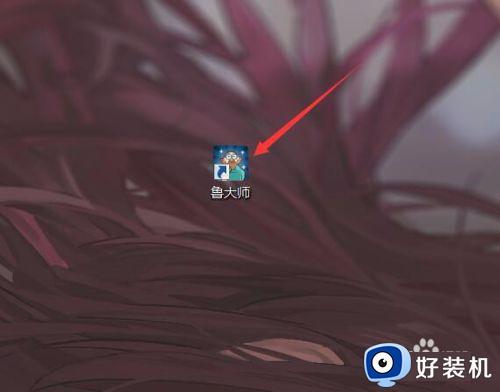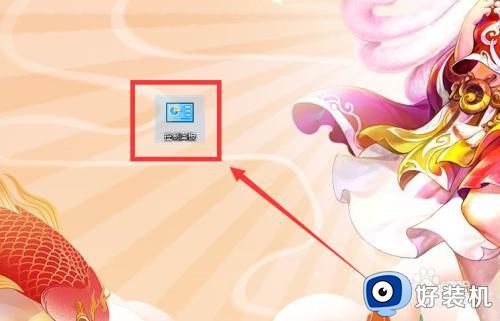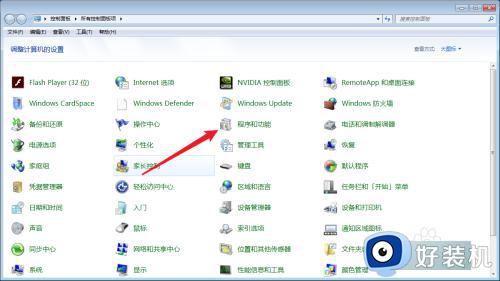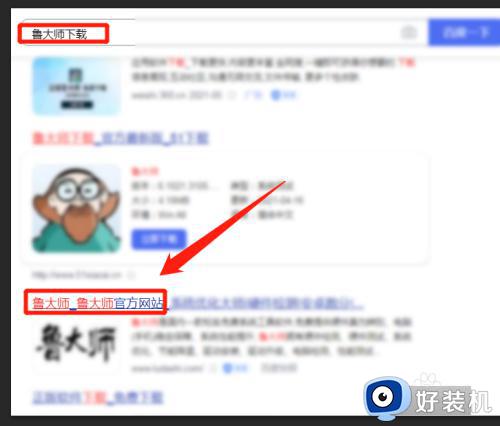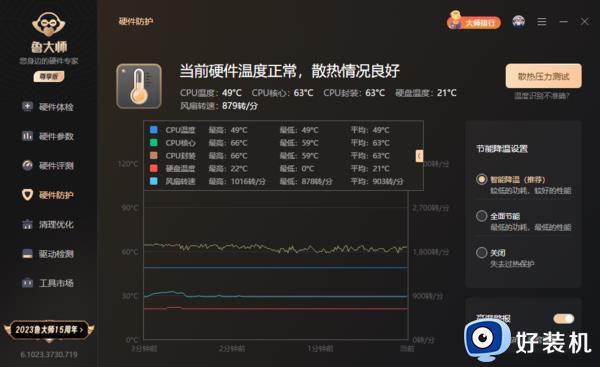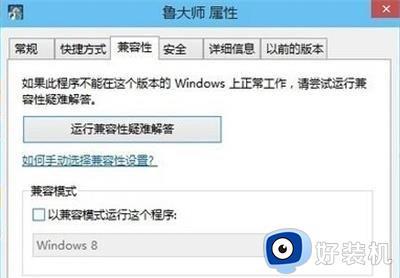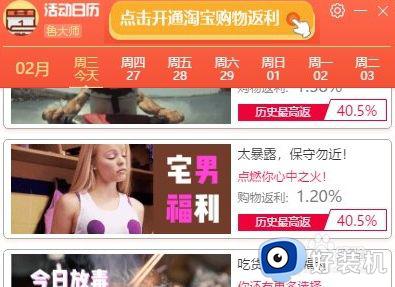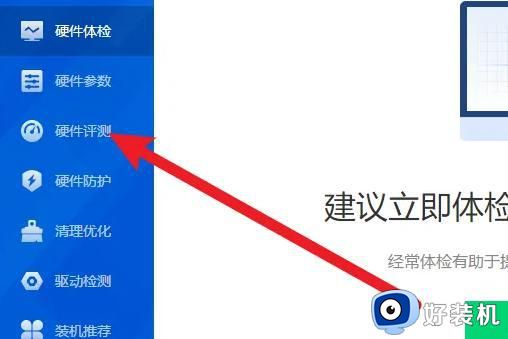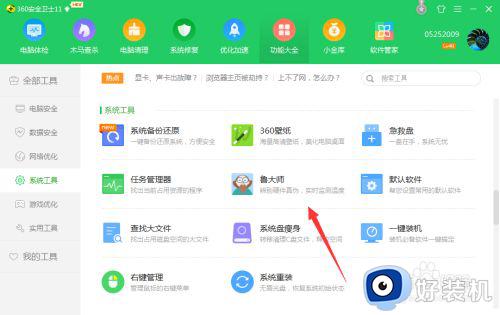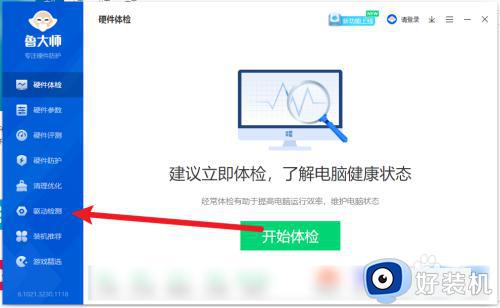鲁大师卸载教程 鲁大师怎么卸载
时间:2022-06-26 11:53:33作者:huige
鲁大师是一款系统工具,是一款专注硬件防护和保护电脑安全的软件,很多人在使用一段时间之后,想要卸载鲁大师,只是不清楚鲁大师怎么卸载,其实方法有很多种,比如从控制面板中进行卸载或者第三方工具卸载,现在跟着小编一起来看看鲁大师卸载教程。
具体步骤如下:
方法一、
1、在Windows设置中搜索控制面板,打开控制面板,查找到程序。
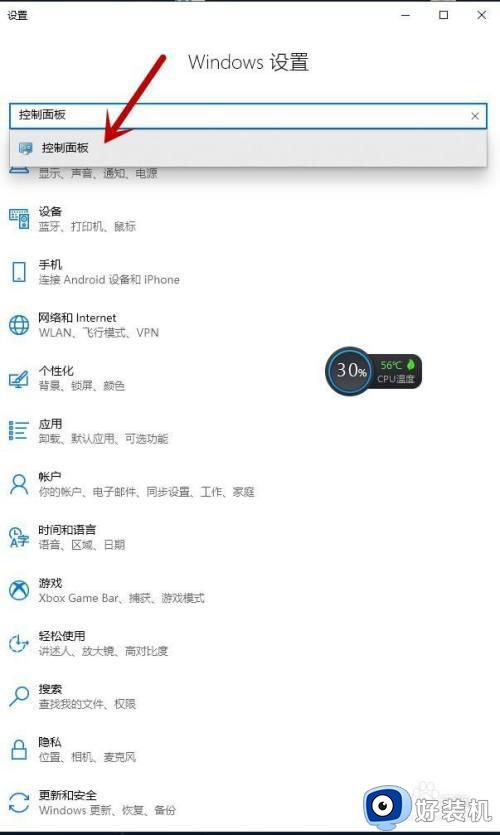
2、打开程序选项下的卸载程序。
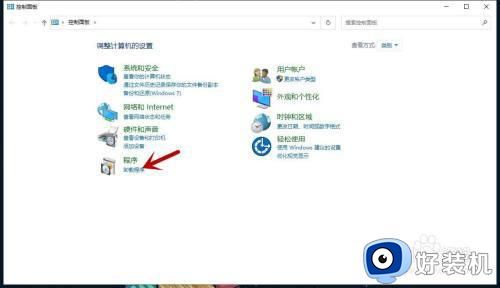
3、在弹出来的对话框中找到鲁大师,右键鲁大师,点击卸载即可。
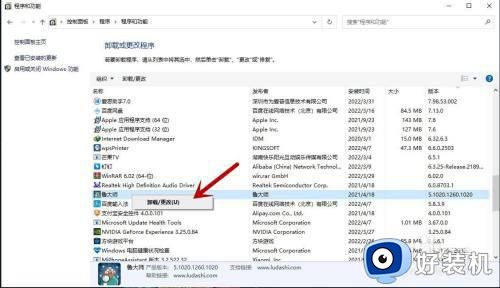
方法二、
1、打开360软件管家,打开顶部菜单中的卸载。
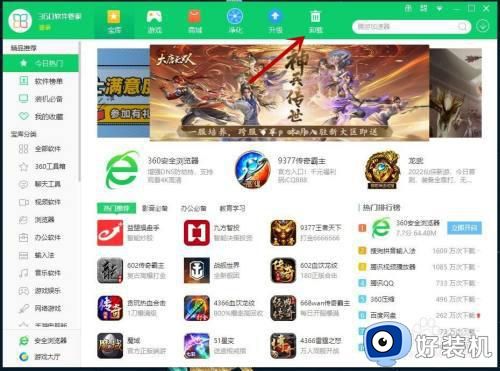
2、在左侧菜单栏中选择系统工具,找到鲁大师。
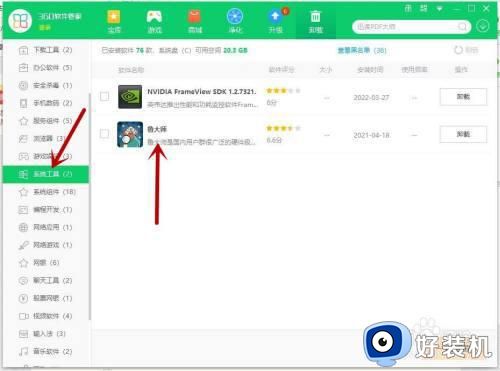
3、在鲁大师左侧的方框里打勾,然后在最右边选择卸载即可。
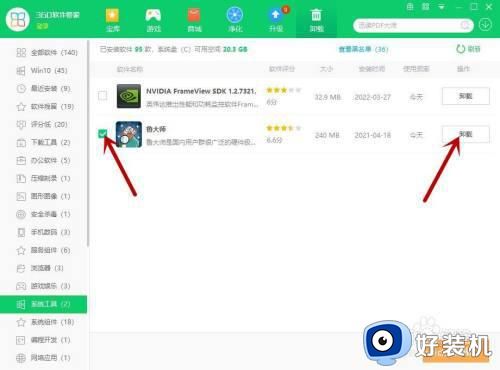
方法三、
1、右键桌面鲁大师,打开属性。
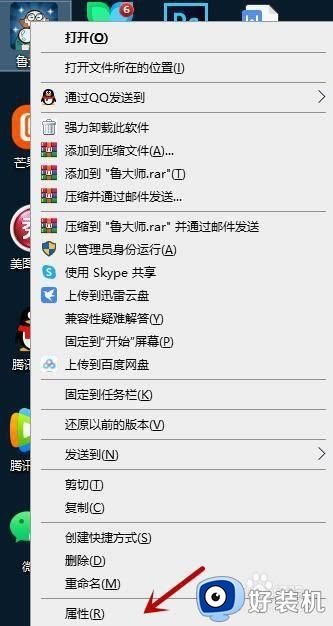
2、查找到位置后,打开所在位置。
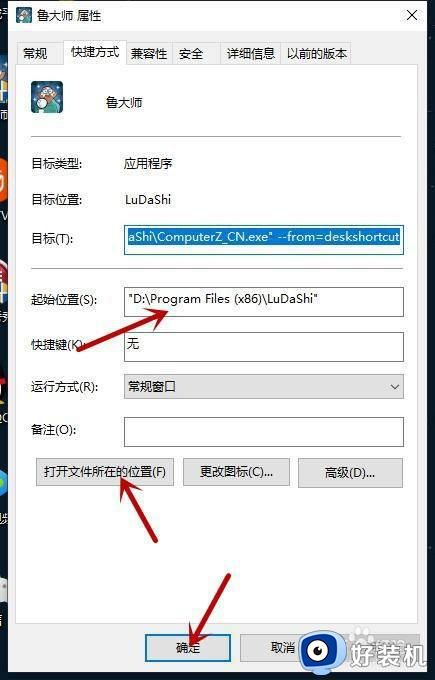
3、在文件夹中找到uninst文件,该文件为鲁大师卸载程序,双击打开即可。
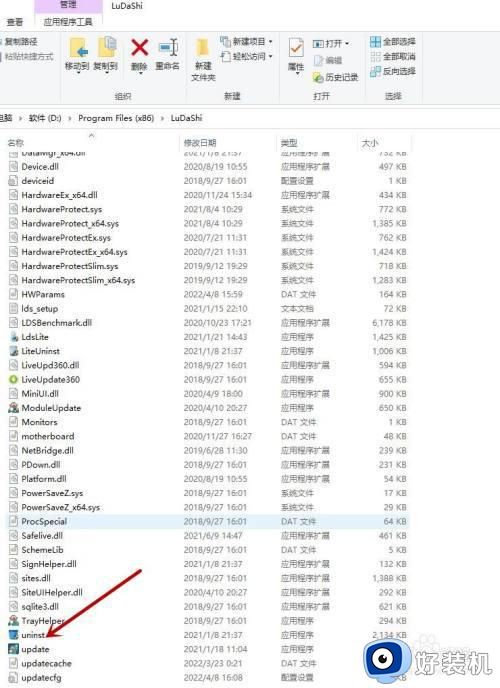
上述给大家介绍的就是集中卸载鲁大师的详细方法,有需要的用户们可以学习上面的方法步骤来进行卸载吧,希望帮助到大家。